Примечание: Эта статья выполнила свою задачу, и в скором времени ее использование будет прекращено. Чтобы избежать появления ошибок "Страница не найдена", мы удаляем известные нам ссылки. Если вы создали ссылки на эту страницу, удалите их, и вместе мы обеспечим согласованность данных в Интернете.
Откройте документ Word и наведите внимание на содержимое документа, не закрывая экран в режиме фокусировки. В режиме фокусировки скрываются все панели инструментов, и вы можете сосредоточиться на содержимом документа.
Режим фокусировки расширяет возможности просмотра документа, скрывая все панели инструментов, уменьшая все ненужные элементы, удаляя все удаления и позволяя сосредоточиться на содержимом документа.
|
|
Чтение и запись в режиме фокусировки
При чтении или записи в режиме фокусировки страница заполняет экран и устраняет все отвлекающие. Если монитор достаточно велик, вы можете просмотреть две страницы рядом друг с другом, используя несколько страниц на вкладке вид . Вы можете находиться в любом макете, например в режиме "Печать", "веб", "структура" и "черновик".
Документ можно перейти в режим фокусировки одним из указанных ниже способов.
-
Откройте вкладку вид и выберите пункт фокус.
Или
-
В строке состояния в нижней части приложения Word выберите фокус .
Или
-
В меню система выберите пункт Просмотр и щелкните фокус.
Изменение фона в режиме фокусировки
Вы можете изменить внешний вид документа в режиме фокусировки. Фон можно применить к документу только в режиме разметки . Чтобы изменить фон,
-
Откройте вкладку вид и выберите пункт фокус.
-
В раскрывающемся списке выберите пункт фон и выберите один из вариантов фона. Новые варианты фона твилигхт и Полярная ночь помогают сосредоточиться на документе и всегда оставаться на связи с глазами.
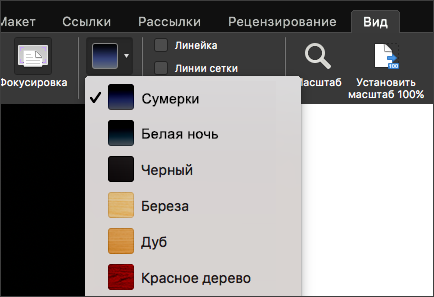
Совет: Нажмите клавишу ESC, чтобы выйти из режима фокусировки.
Режим фокусировки в Word для Mac 2011 скрывает все панели инструментов, кроме панелей инструментов, которые управляют чтением и рукописным вводом. Если потребуется внести в документ изменения, можно переключиться из режима "Фокус" в режим ввода. Этот режим оптимизирован для ввода текста, и в нем доступны только наиболее часто используемые средства для ввода текста.
Выполните одно из указанных ниже действий.
Чтение документов
Режим чтения в режиме "Фокус" оптимизирован для чтения, и страница в нем всегда заполняет весь экран. Обладатели больших мониторов могут просматривать сразу две расположенные рядом страницы. Кроме того, можно выполнять в документе поиск, просматривать примечания и исправления.
-
В меню Вид выберите пункт Фокус.
-
Чтобы задать параметры чтения, наведите указатель на верхний край экрана и щелкните на появившейся панели инструментов режима "Фокус" элемент Чтение.
-
Выберите команду Параметры и внесите необходимые изменения.
Примечание: При просмотре двух страниц рядом эффект переворачивания страниц отключен.
Ввод текста в документы
Режим ввода в режиме "Фокус" оптимизирован для ввода текста. В этом режиме отображаются только наиболее часто используемые инструменты ввода текста. В режиме ввода можно применять к тексту форматирование, вставлять примечания, отслеживать изменения, добавлять объекты мультимедиа, сохранять и печатать документы.
-
В меню Вид выберите пункт Фокус.
-
Наведите указатель на верхний край экрана и щелкните на появившейся панели инструментов режима "Фокус" элемент Запись.
Word отобразит панель инструментов ввода, содержащую наиболее часто используемые инструменты для ввода текста.
-
Чтобы задать параметры ввода текста, наведите указатель на верхний край экрана. Появится панель инструментов ввода.
-
Выберите команду Параметры и внесите необходимые изменения.
Переключение между режимами чтения и ввода текста
-
В меню Вид выберите пункт Фокус.
-
Наведите указатель на верхний край экрана и щелкните на появившейся панели инструментов режима "Фокус" элемент Запись или Чтение.
Совет: Для перехода в режим "Фокус" и выхода из него можно задать собственные сочетания клавиш. В меню Сервис выберите пункт Настройка клавиатуры. В разделе Категории выберите пункт Все команды и назначьте сочетание клавиш команде ToggleFull для перехода в режим "Фокус" и выхода из него, а также команде CloseReadingMode для выхода из режима "Фокус" и возврата в режим разметки.
Режим фокусировки расширяет возможности просмотра документа, скрывая все панели инструментов, уменьшая все ненужные элементы, удаляя все удаления и позволяя сосредоточиться на содержимом документа.
Чтобы перейти в режим фокусировки, выполните указанные ниже действия.
-
На вкладке вид нажмите кнопку фокус.
-
Переместите курсор в верхнюю часть экрана и нажмите кнопку... чтобы увидеть ленту и все команды в режиме фокусировки.
Нажмите клавишу ESC , чтобы выйти из режима фокусировки.











